Crusader Kings II es un juego de estrategia que se desarrolla en la Edad Media. Fue desarrollado y publicado por Paradox Interactive. En 2019, el CK II pasó a un modelo de "juego gratuito". Aquí se explica cómo jugar el juego en Linux.
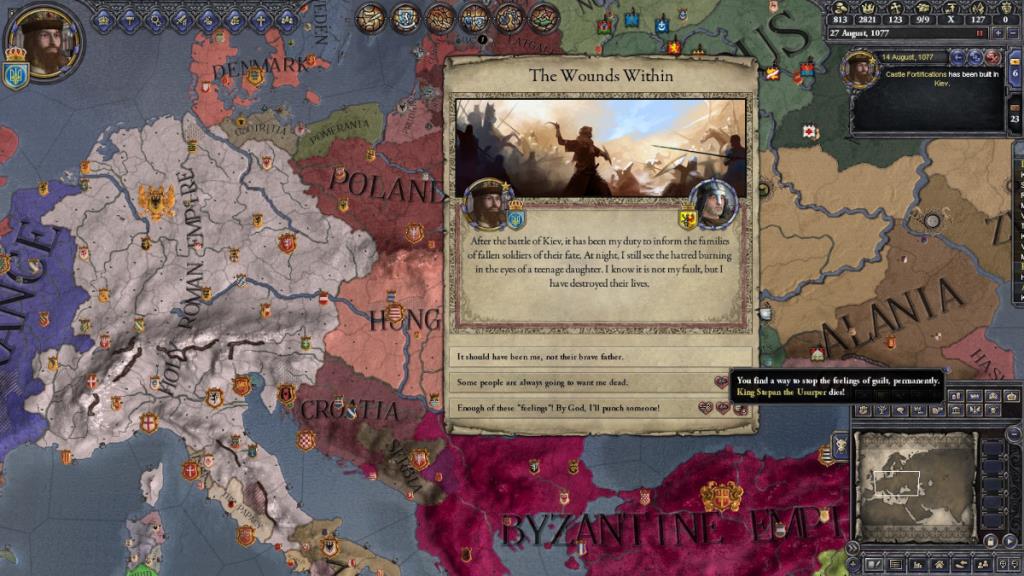
Hacer que Crusader Kings II funcione en Linux
Crusader Kings II es un juego nativo de Linux. Sin embargo, solo está en Steam, por lo que si desea disfrutarlo en Linux, tendrá que obtener la última versión de Steam que funcione en Linux.
Instalar Steam
Para instalar Steam, abra una ventana de terminal en el escritorio de Linux. Para abrir una ventana de terminal en el escritorio de Linux, presione Ctrl + Alt + T en el teclado. O busque "Terminal" en el menú de la aplicación y haga clic en el icono de la terminal para iniciar la aplicación.
Una vez que la ventana de la terminal está abierta y lista para usar, puede comenzar la instalación de Steam. Siga las instrucciones de instalación que se describen a continuación que se corresponden con el sistema operativo Linux que utiliza actualmente.
Ubuntu
En Ubuntu Linux, es posible instalar Steam a través del comando apt install .
sudo apt instalar vapor
Debian
Si está en Debian Linux , la mejor manera de hacer que Steam funcione es descargando el último paquete Steam DEB directamente en su computadora desde Valve. Para descargar, use el siguiente comando de descarga de wget .
wget https://steamcdn-a.akamaihd.net/client/installer/steam.deb
Una vez descargado, el paquete Steam DEB aparecerá en su carpeta de inicio. Desde aquí, puede instalarlo en su computadora usando el siguiente comando dpkg a continuación.
sudo dpkg -i steam.deb
Con el paquete Steam DEB instalado en su sistema Debian, deberá ejecutar el comando apt-get install -f para corregir las dependencias que no se resolvieron durante el proceso de instalación de Steam.
sudo apt-get install -f
Arch Linux
Los usuarios de Arch Linux tienen acceso a Steam a través del repositorio de software “multilib”. Dicho esto, el repositorio de software “multilib” a menudo tiene que habilitarse manualmente, ya que no a todos los usuarios de Arch les gusta el software de 32 bits en su sistema.
Para habilitar el repositorio, abra el archivo de texto /etc/pacman.conf en su editor de texto favorito (como root). Una vez abierto, desplácese hacia abajo, localice la sección "multilib" y borre el símbolo #, así como los símbolos en las líneas directamente debajo de él.
Después de editar el archivo de texto, guarde los cambios y ciérrelo. Luego, use el comando a continuación para volver a sincronizar Arch Linux con los repositorios de software oficiales.
sudo pacman -Syyuu
Finalmente, instale la última versión de Steam en su sistema con el comando pacman .
sudo pacman -S vapor
Fedora / OpenSUSE
Si eres un usuario de Fedora u OpenSUSE, es posible hacer que Steam funcione desde el primer momento utilizando los repositorios de software incluidos con tu sistema operativo. Dicho esto, la versión Flatpak de Steam tiende a funcionar mejor en Fedora y OpenSUSE, por lo que sugerimos instalarla en su lugar.
Flatpak
Aquellos que buscan que Steam funcione a través de Flatpak en su sistema primero deben habilitar el tiempo de ejecución de Flatpak. Para configurar el tiempo de ejecución, siga nuestra guía detallada sobre el tema . Luego, ingrese los dos comandos a continuación para que Steam funcione.
flatpak remoto-agregar --si-no-existe flathub https://flathub.org/repo/flathub.flatpakrepo
flatpak instalar flathub com.valvesoftware.Steam
Instalar Crusader Kings II en Linux
Con Steam configurado y configurado en su computadora, inicie la aplicación en el escritorio. Una vez abierta, inicie sesión en su cuenta con sus credenciales de usuario. Luego, siga las instrucciones paso a paso a continuación para que Crusader Kings II funcione en Linux.
Paso 1: Busque el botón "Almacenar" en Steam y haga clic en él con el mouse. Cuando selecciones este botón, cargarás la tienda Steam. Desde aquí, busque el cuadro de búsqueda y haga clic en él con el mouse.
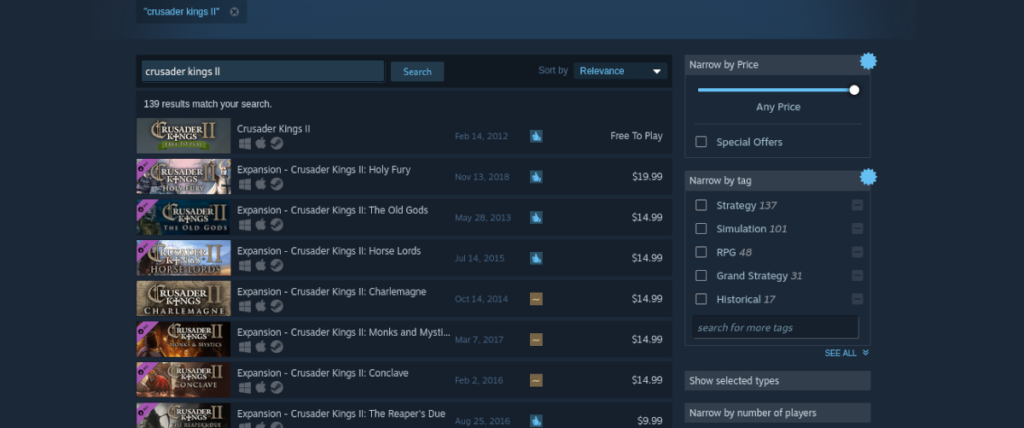
Dentro del cuadro de búsqueda, escriba "Crusader Kings II" y presione la tecla Enter . A continuación, mira los resultados y selecciona "Crusader Kings II" para ir a la página de la tienda de Steam del juego.
Paso 2: En la página de Crusader Kings II Steam Storefront, busca el botón verde "Jugar" en la página. Cuando seleccione este botón, aparecerá una ventana de instalación de Steam en la pantalla.
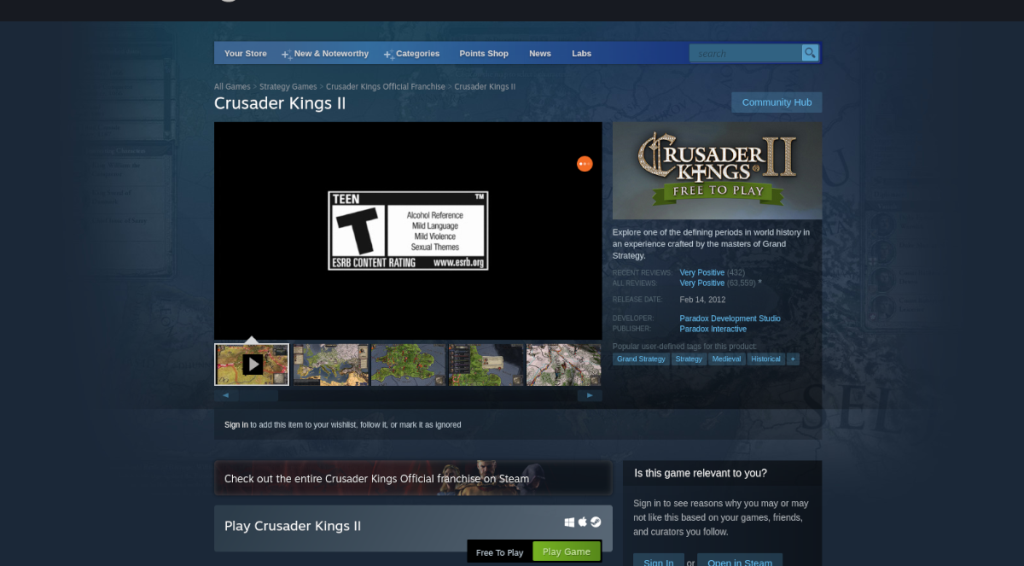
Con el instalador de la interfaz de usuario, siga el proceso de instalación de Crusader Kings II en su PC con Linux a través de Steam. Tenga en cuenta que la instalación puede llevar un poco de tiempo, ya que el juego es bastante grande.
Paso 3: Después de que Crusader Kings II haya terminado de descargarse a su PC con Linux, busque el botón "Biblioteca" dentro de Steam y haga clic en él con el mouse. Luego, haz clic en el cuadro de búsqueda para ubicar el juego.
Cuando hayas encontrado el juego, selecciónalo con el mouse. Al hacer clic en Crusader Kings II en los resultados de la búsqueda, accederás a la página de la biblioteca de Steam del juego.
Paso 4: En la página de la biblioteca de Steam de Crusader Kings II, busque el botón verde "JUGAR" y haga clic en él con el mouse. Cuando selecciona este botón, Steam iniciará Crusader Kings II en Linux.
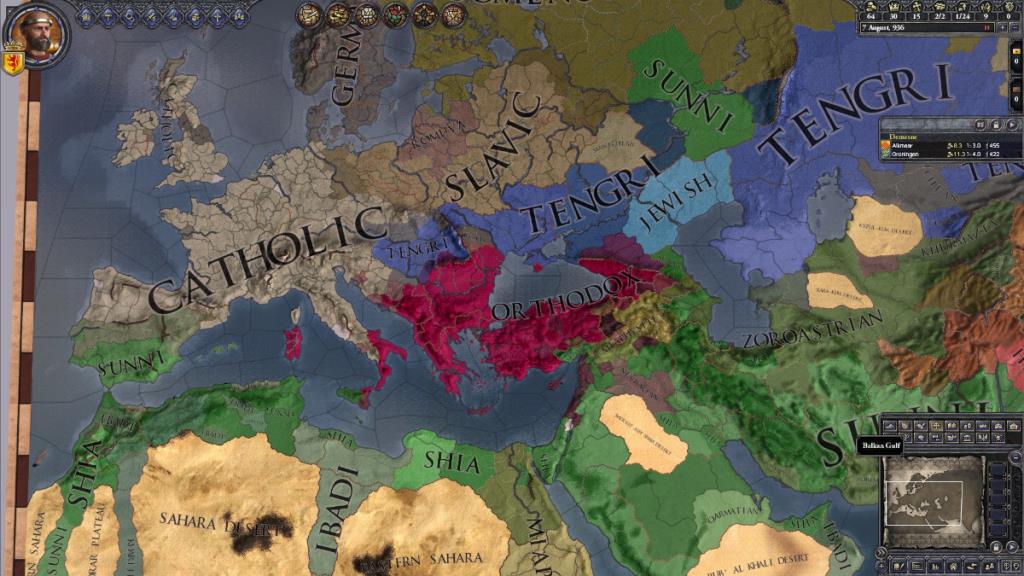
¡Disfruta de Crusader Kings II y disfruta del juego!

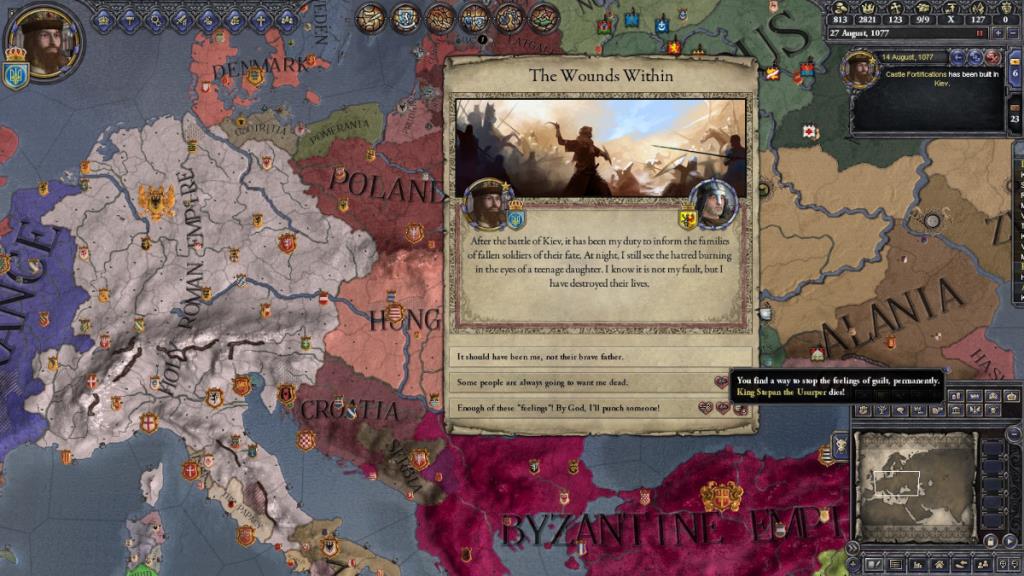
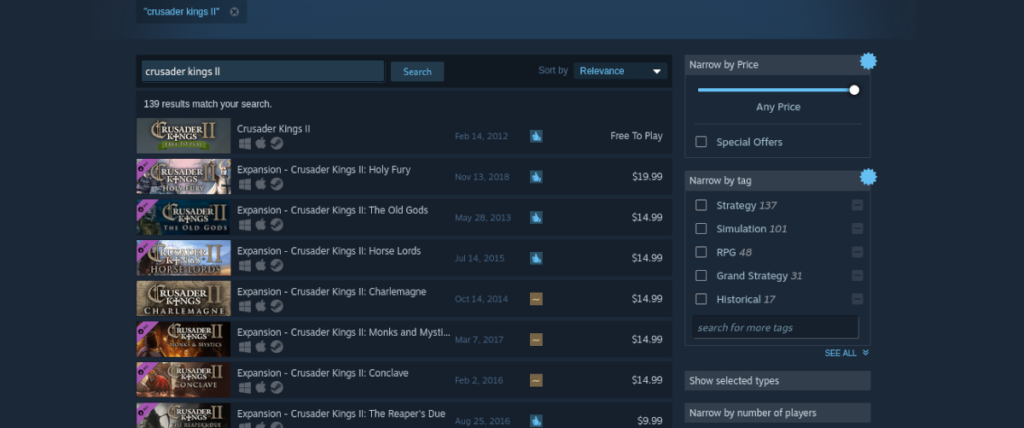
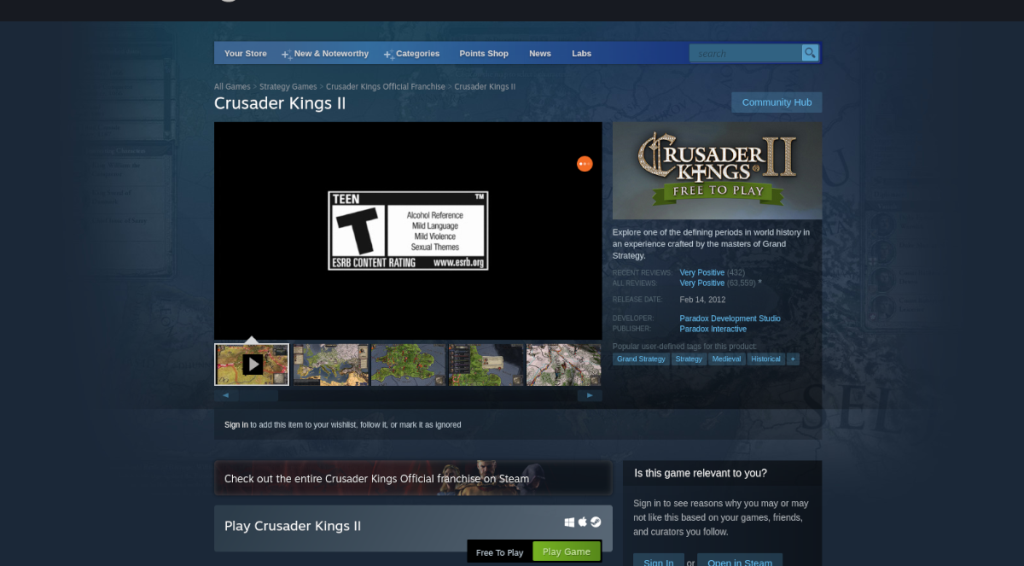
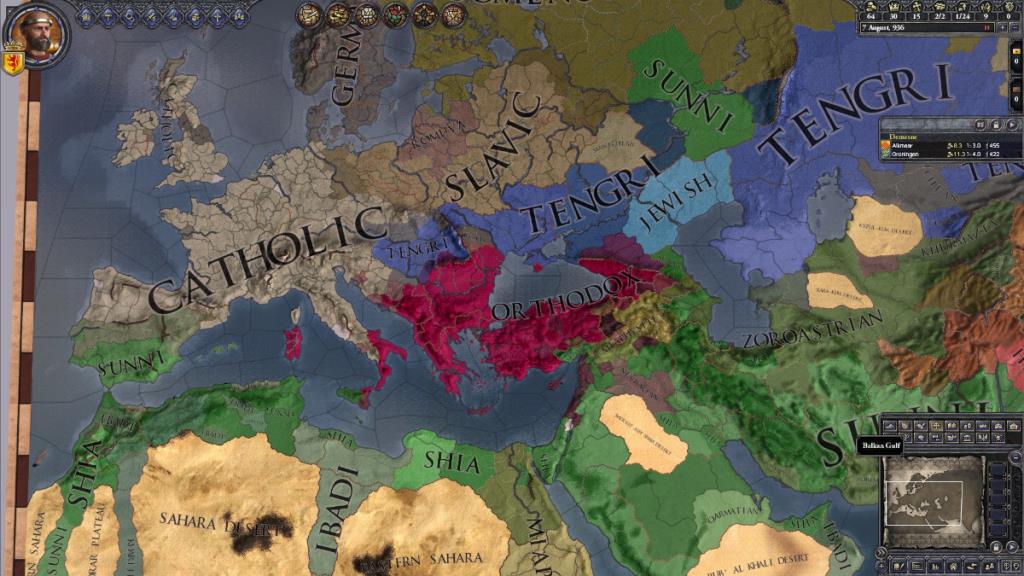




![Cómo recuperar particiones y datos del disco duro perdidos [Guía] Cómo recuperar particiones y datos del disco duro perdidos [Guía]](https://tips.webtech360.com/resources8/r252/image-1895-0829094700141.jpg)



